DVD til MKV - Konverter eller Rip DVD til MKV-videoer for nem afspilning
Hvis du vil se film fra DVD-diske, skal du bruge den designede DVD-afspiller, eller blot konvertere DVD til MKV filer gratis. Som et multimediebeholderformat kan MKV gemme alle videoer, lydspor, undertekster og dataoplysninger på samme måde som DVD. For at få en samling af film og videoer fra dine dvd'er ekstraheret til din computer, må du hellere konvertere dvd til MKV gratis. I stedet for at finde en DVD-afspiller kan du bruge følgende metoder til at rippe ISO eller DVD til MKV. Læs nedenfor for at lære mere.
Vejledningsliste
Del 1: Hvorfor konvertere DVD til MKV gratis Del 2: Den ultimative metode til at konvertere DVD til MVK Del 3: Sådan konverteres DVD til MKV med original kvalitet Del 4: Ofte stillede spørgsmål om, hvordan man konverterer DVD til MKVDel 1: Hvorfor konvertere DVD til MKV gratis
Før du ved, hvorfor du skal konvertere DVD til MKV gratis, bør du først lære, hvad DVD og MKV er.
DVD er forkortelsen for digital videodisk eller digital alsidig disk, og det er en type optisk disk, som du kan bruge til at gemme data og filer. Dengang var dvd'er populære som mediefillagring, især til videoer og film. Dette er en opgradering fra cd'er, der kun kan gemme lydfiler på grund af deres lille datakapacitet.
I mellemtiden står MKV for Matroska Video, som opstod i Rusland i 2002. MKV-filer er ikke i komprimeringsformat, men er containerformater, en almindelig misforståelse blandt dem, der ikke er bekendt med det. Forskellen er, at containerformater kan tilføje lyd, video og undertekster til én fil. Desuden er dette containerformat fremtidssikret, hvilket betyder, at det ikke bliver forældet over tid. Derudover kan du bruge og gemme det på enhver moderne enhed og medielager.
Nu hvor vi ved, hvad DVD'er og MKV er, lad os tale om grunden til, hvorfor du skal konvertere DVD til MKV. Den primære årsag er, at dvd'er er analoge medielager, der falder i popularitet på grund af skiftet til digital teknologi. Vores teknologi udvikler sig løbende; flere og flere mennesker stoler på USB og harddiske, der kan gemme forskellige filformater, inklusive MKV. Derfor kan du overveje at konvertere alle DVD'er til MKV, så du kan bruge dem på enhver enhed. Lær, hvordan du konverterer ved hjælp af det bedste tilgængelige værktøj i næste afsnit.
Del 2: Den ultimative metode til at konvertere DVD til MKV
Leder du efter det bedste værktøj til at rippe DVD til MKV gratis effektivt? 4Easysoft DVD Ripper er en af de bedste DVD til MKV-konvertere, der anbefales til dig. Det kan hjælpe dig med sikkert at rippe en batch af din DVD til MKV, MP4, MOV, AVI og andre digitale formater. Den har også en indbygget funktion til at tilføje undertekster, lydspor, vandmærker og redigere videoerne.

Rip DVD til MKV og mere end 600 video- og lydformater.
Giv GPU-acceleration med 60x hurtigere hastighed til ripping.
Juster indstillingerne for at lave ISO- og MKV-videoer uden kvalitetstab.
Understøtte flere redigeringsværktøjer for at tilføje fantastiske effekter på videoer.
100% Sikker
100% Sikker
Trin til at rippe DVD til MKV ved hjælp af den ultimative DVD Ripper:
Trin 1Installer 4Easysoft DVD Ripper
For det første, efter at du har downloadet programmet, skal du fortsætte med at installere værktøjet. Åbn værktøjet for at starte og åbn hovedgrænsefladevinduet. Klik på den øverste del af grænsefladevinduet Indlæs DVD og sæt din DVD-disk på din computer.
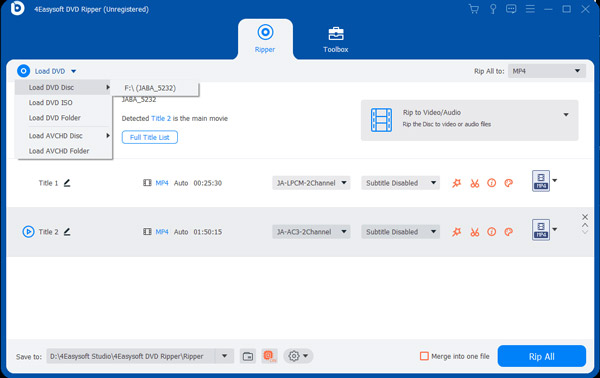
Trin 2Tilføj lyd til videoen
Klik derefter på Redigere knappen for at ændre videoen, før du konverterer DVD til MKV. Brug Lyd fanen for at tilføje lydspor og baggrundsmusik til den valgte video. Du kan justere lydstyrken, tilføje en hvilken som helst del af videoen og forsinke musikkens intro. Når du er færdig med at tilføje lyd og musik, skal du klikke Okay at bekræfte.
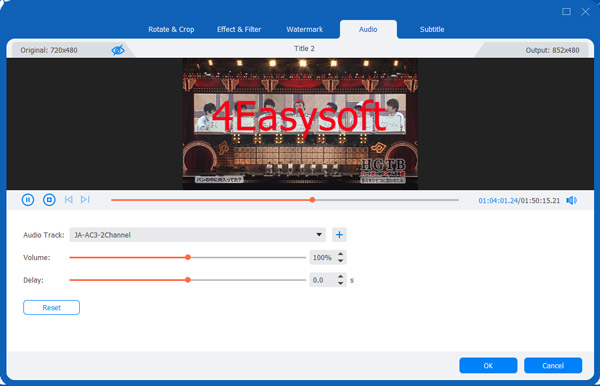
Trin 3Tilføj undertekster
Ligeledes skal du klikke på knappen Rediger for at tilføje undertekster til videoen. Brug fanen Undertekst til at begynde at tilføje undertekster til enhver videodel. Du kan vælge tekstformat, ændre tekstfarven og justere ordenes opacitet. Når du er færdig med at inkludere undertekster, skal du klikke Okay for at verificere ændringerne.

Trin 4Start DVD til MKV-filkonvertering
Endelig, efter at have tilføjet lydspor og undertekster, kan du fortsætte til filkonvertering. Klik på Rip alt til: rullemenuen placeret i øverste højre del af grænsefladen og vælg MVK-videoformat. Vælg derefter din foretrukne filoutputmappe for at finde filen hurtigt. Du kan nu klikke Riv det hele for at begynde at konvertere DVD til MKV. Behandlingstiden varierer afhængigt af videoens længde.
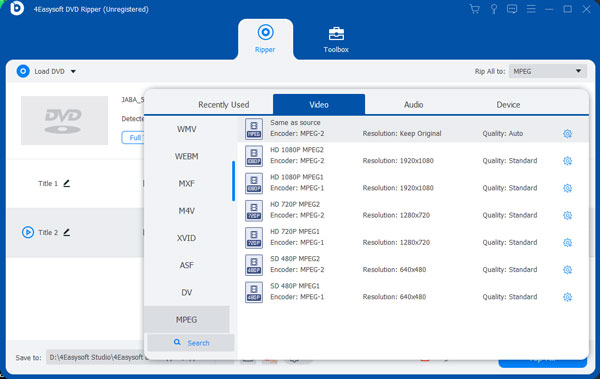
Del 3: Sådan konverteres DVD til MKV med original kvalitet
Udover DVD-ripperen kan du også bruge 4Easysoft Total Video Converter at konvertere DVD til MKV gratis, og det vil også bevare den originale kvalitet af den konverterede fil. Det giver designet DVD-ripper, videokonverter og videoredigerer til dig. Dette værktøjs funktion og funktioner blegner ikke i sammenligning med den tidligere nævnte software. Det kan sikkert rippe DVD til MKV, inklusive alle spor, lyd, video og undertekster.

Konverter og rip DVD til MKV og andre 1000+ video- og lydformater.
Tilpas videoindstillingerne for at bevare den høje kvalitet af outputvideoerne
50X hurtigere hastighed til hurtigt at konvertere DVD til MKV-videoer med GPU-acceleration.
Giv yderligere redigeringsværktøjer til at trimme, beskære, rotere, tilføje effekter osv.
100% Sikker
100% Sikker
Trin til hvordan man konverterer DVD til MKV med original kvalitet ved hjælp af AnyMP4 DVD Ripper.
Trin 1Installer DVD til MKV Converter
Til at begynde med skal du installere programmet, når du har downloadet det. Fortsæt med at starte værktøjet for at se hovedgrænsefladen. Klik derefter Indlæs DVD øverst til venstre i vinduet for at importere enhver video fra din pc.

Trin 2Rediger DVD-videofiler før konvertering
Når du har valgt de DVD-videoer, du vil konvertere, har du mulighed for også at redigere dem ved hjælp af Redigere menu. Du kan finde den i Redaktør vindue, som lader dig rotere, beskære, tilføje vandmærke og andre effekter.

Trin 3Begynd at konvertere DVD til MKV
Når du er færdig med at redigere den nævnte video, kan du nu endelig fortsætte med at konvertere filen. Brug Konverter alle til: rullemenu og vælg MKV. Og hvis alt er godt, så klik på Konverter alle knappen for at begynde at konvertere DVD til MKV videofil.

Del 4: Ofte stillede spørgsmål om, hvordan man konverterer DVD til MKV
-
Hvordan ripper man DVD til MKV gennem håndbremse?
Åbn Handbrake på din computer, og vælg din DVD-fil. Derefter scanner den automatisk titlen og kapitlerne på dine videoer. Du kan ændre indstillingerne, som du vil. Derefter kan du klikke på Forudindstillet menuen og vælg MKV mulighed for at konvertere DVD til MKV.
-
Kan jeg rippe DVD til MKV med 1080p opløsning?
Selvom de fleste DVD-videoer kun har 720p kvalitet, kan du bruge 4Easysoft DVD Ripper til at konvertere DVD til MKV med høj kvalitet og 1080p opløsning.
-
Vil konvertering af DVD til MKV fjerne kopibeskyttelsen?
Ja, de fleste DVD-rippere vil fjerne beskyttelsen og nemt konvertere din DVD-disk til MKV-videoer. Derefter kan du afspille og se dem på alle enheder.
Konklusion
Denne tutorial har lært dig, hvordan du ripper og konverterer DVD til MKV-filer på din computer ved hjælp af to forskellige programmer. Du behøver ikke at bekymre dig om at miste den originale høje kvalitet af DVD-disk ved hjælp af 4Easysoft DVD Ripper. Og også, tøv ikke med at efterlade dine kommentarer og forslag til at rippe DVD til MKV, vi vil gerne se din feedback under denne artikel.
100% Sikker
100% Sikker



